Утилиты — неотъемлемая часть смартфона. Есть разные категории софта. Одни программы — предустановленные и существенно влияют на работу гаджета. Другие пользователь устанавливает самостоятельно для работы или развлечений. Третьи невозможно полностью удалить и можно лишь частично «заморозить».
Сегодня расскажем о том, что можно сделать с приложениями на смартфоне XIaomi.

Утилиты помогают настроить телефон под свои потребности. Фото: gearopen.com
Как установить приложение на Xiaomi Mi
Сделать это можно несколькими способами:
– через предустановленные магазины утилит: Play Market от Google или GetApps от Сяоми;
– через сторонние магазины приложений. Например: App Gallery, RuStore. Такой магазин нужно сначала загрузить на смартфон с официального сайта. А после этого можно устанавливать из него игры и программы;
– с веб-ресурсов разных компаний или форумов. Для этого устанавливают разработанный кем-то apk-файл. Этот метод самый небезопасный. В магазинах приложений софт проходит проверку на вирусы, а если вы скачиваете apk-файл со стороннего сайта, никто не может гарантировать безопасность. Поэтому устанавливать apk стоит только с сайтов проверенных компаний.
Как сохранять приложения на SD-карте телефона.Перенос приложения на флешку Xiaomi
Как скачать магазин утилит
Зачем он может понадобиться? Например, в предустановленных нет какой-то программы или игры. Или просто они не нравятся дизайном, а другой кажется более удобным.
Но какой магазин можно установить дополнительно? Например, можно скачать App Gallery от компании HUAWEI. Это займёт всего пару минут.
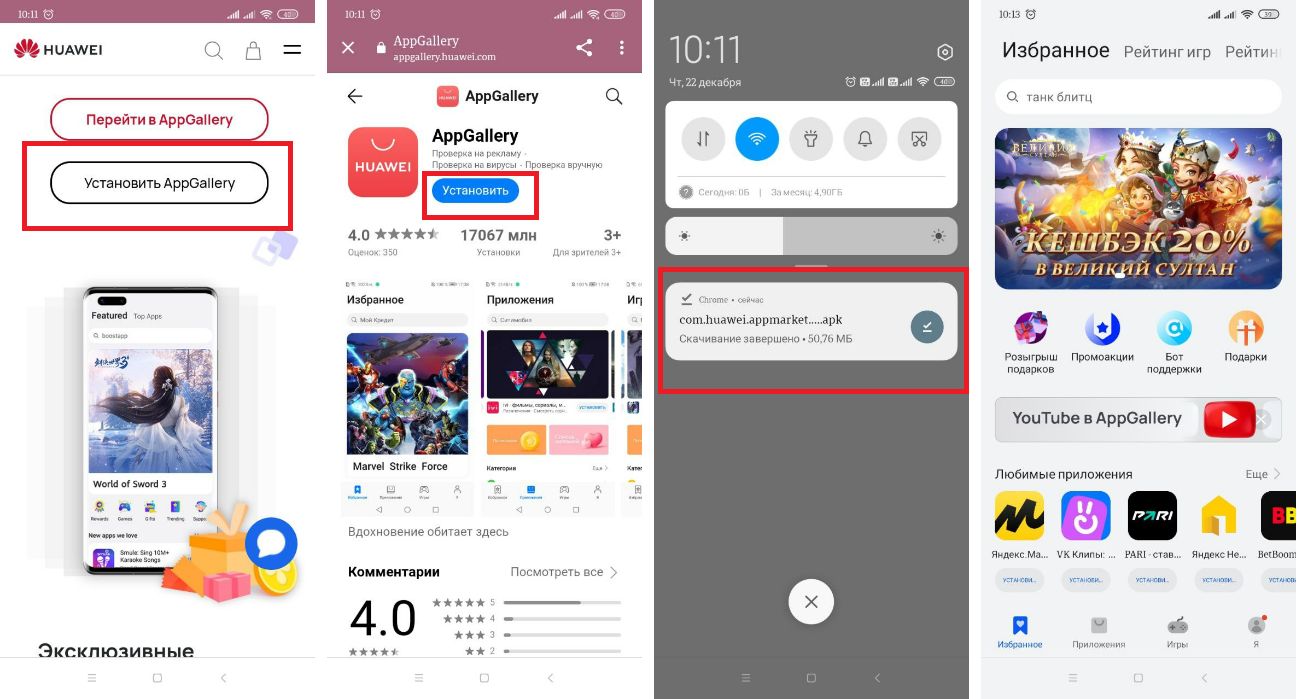
Нужно зайти на официальный веб-ресурс компании, найти там маркет и тапнуть на «Установить». Когда загрузка завершится, нажмите на всплывающий пуш и подтвердите, что хотите установить магазин. Последний шаг — дать программе необходимые разрешения. Иллюстрация: Елизавета Чупикова, Xi.Express
Как поставить приложение на Xiaomi из магазина
Загрузить нужную утилиту просто. Механизм схож в любых маркетах. Покажем на примере GetApps. Достаточно:
- открыть магазин;
- ввести в поиск название утилиты или выбрать из рекомендуемых. Чем активнее вы пользуетесь маркетом, тем лучше он угадывает ваши вкусы;
- зайти на страницу выбранного приложения/игры;
- тапнуть на «Скачать» — «Открыть».
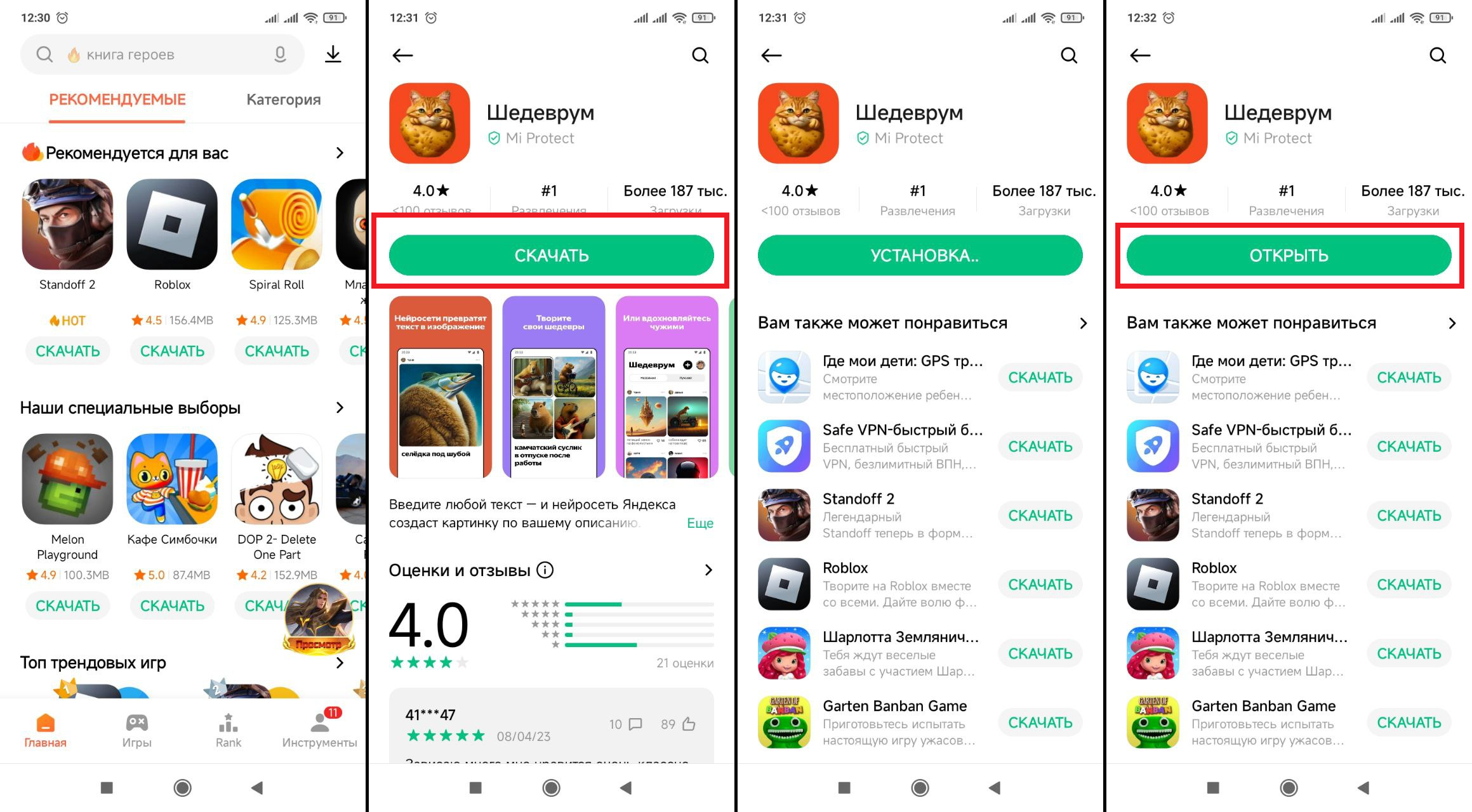
Скачать нужную утилиту можно за пару минут. Иллюстрация: Елизавета Чупикова, Xi.Express
Установка программ из неизвестного источника
Так называют практически все источники, кроме известных магазинов приложений. Зачем они нужны? Например, если игру, программу удалили из вашего магазина. Или вы нашли интересный проект и хотите с ним ознакомиться более подробно.
Как поставить такой файл? Скачать его можно со специализированного форума или веб-ресурса компании-создателя. Достаточно нажать на «Установить» или «Скачать». После этого файл можно найти через Проводник. Откройте его и выберите вкладку APK.
Останется запустить приложение и предоставить требуемые разрешения.
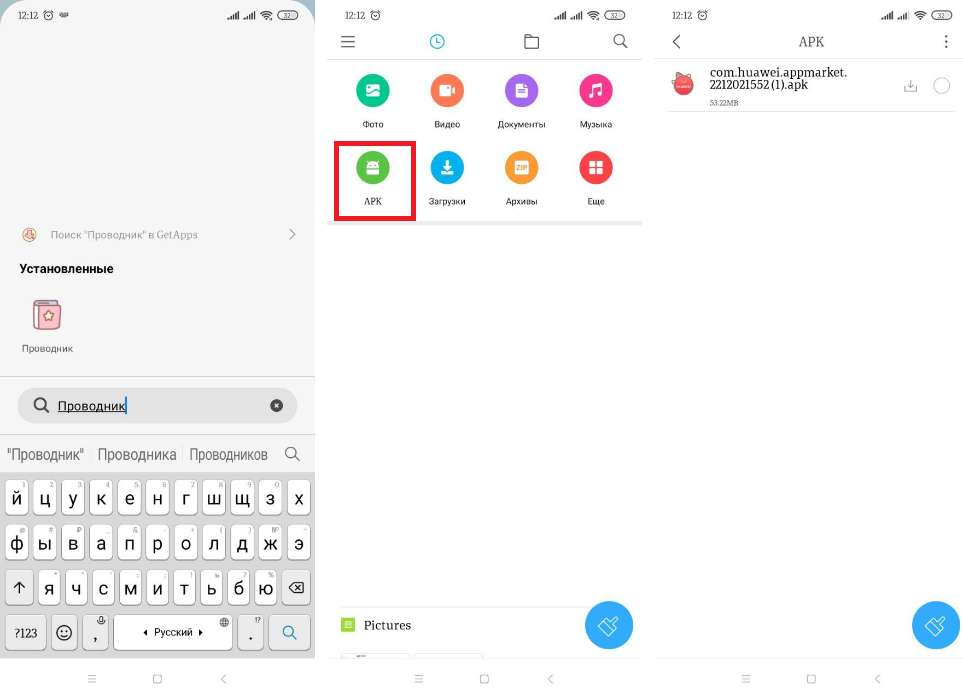
Важно помнить, что файлы в интернете не так хорошо проверены на вирусы и вредоносные данные, как софт в маркете. Особенно это касается малоизвестных компаний и самостоятельных разработчиков. Иллюстрация: Елизавета Чупикова, Xi.Express
Каждый раз, когда вы загружаете apk-файл, нужно давать разрешение на его установку. Будет всплывать небольшое окно, в котором следует подтвердить своё действие. Если не хотите давать согласие при каждой установке, достаточно включить такую возможность в телефоне. Потребуется выбрать «Конфиденциальность» — «Специальные разрешения» — «Внешние источники» — передвинуть бегунок.
Больше о том, как загрузить и установить утилиты на телефон, читайте в нашем блоге.
Как удалить программу
Такая необходимость может возникнуть в разных случаях:
- чтобы освободить место на телефоне;
- софт перестал быть интересен или нужен и т. д.
Как удалить приложения и игры на Xiaomi? Сделать это очень просто. Для этого нужно перейти во «(Все) Приложения». Далее механизм немного отличается в зависимости от цели.
Нужно стереть 1 программу:
- в поисковой строке во вкладке «Приложения» следует ввести название;
- нажать на нужную игру, софт;
- в новом окне тапнуть на «Очистить всё», чтобы удалить все данные программы и кликнуть на «Удалить».
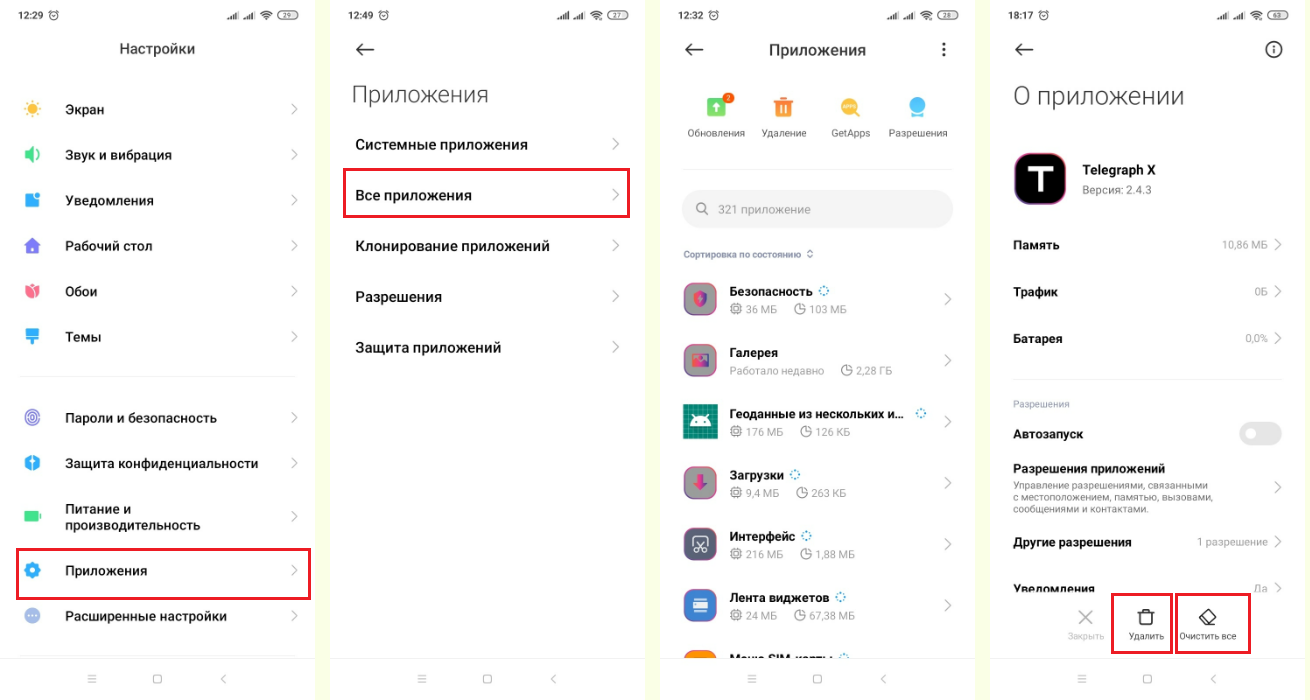
Простой метод, чтобы избавиться от софта. Иллюстрация: Елизавета Чупикова, Xi.Express
Нужно стереть несколько программ:
- во вкладке «(Все) Приложения» нужно кликнуть на пункт «Удаление»;
- теперь можно выбрать несколько нужных вариантов, отметить их и тапнуть на «Удалить».
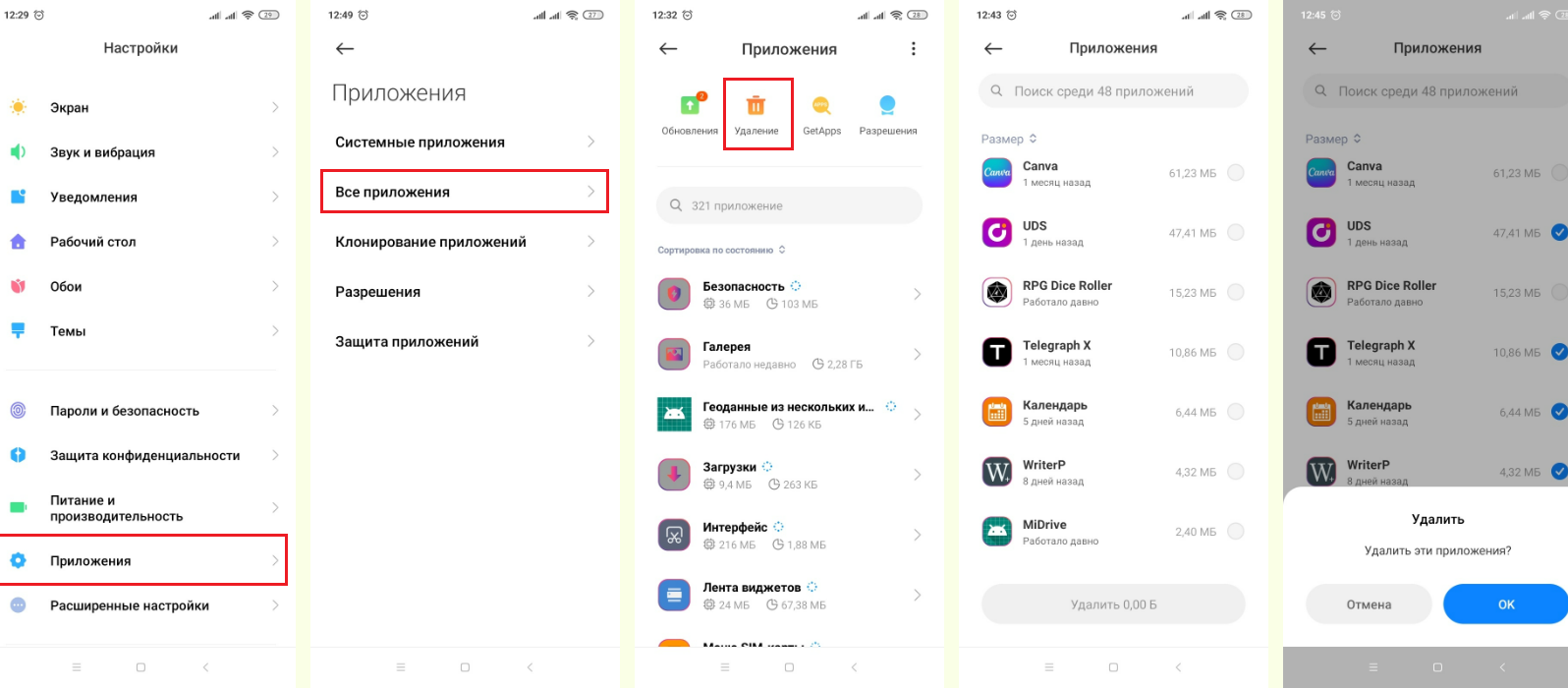
Метод, с помощью которого можно стереть сразу много игр и утилит. Иллюстрация: Елизавета Чупикова, Xi.Express
Какие приложения нельзя удалить на Xiaomi? Некоторые системные (от которых зависит работа телефона) и предустановленные (например, часть софта от Google). Подробно о том, что делать с такими утилитами и какие ещё есть методы удаления, написали в отдельной статье.
Как скрыть приложение на Xiaomi
Если нужно просто убрать ярлык с рабочего стола, то достаточно зажать его пальцем и выполнить одно из действий:
- перенести в верхнюю часть экрана, где будет надпись «Удалить» или значок корзины/значок «минус»;
- в открывшемся возле ярлыка меню выбрать пункт «Удалить».
Так вы удалите его с рабочего стола, при этом в меню приложений он останется.
А вот если скрыть данные программы нужно из соображений безопасности, то лучше воспользоваться другим способом. Нужно перейти в «Настройки» — «Приложения» — «Защита».
На этом этапе следует придумать защитный графический ключ. При последующих использованиях программы нужно будет ввести его. В следующем окне можно привязать Mi аккаунт или пропустить этот шаг. Лучше привязать аккаунт, тогда, если забудете пароль, сможете восстановить доступ к скрытой информации через Mi аккаунт.
Если на следующем окне выбрать шестерёнку в правом верхнем углу, попадёте в меню. Здесь можно выбрать предпочитаемый способ защиты (пароль, графический ключ, код из цифр), активировать разблокировку по сканированию лица.
Чтобы защитить и скрыть данные утилиты, вернитесь на предыдущий экран и активируйте бегунки у нужных программ. Приложения, защищённые паролем, будут перемещены в верхнюю часть экрана. В ней вы также можете активировать бегунки, чтобы скрывать содержимое уведомлений.
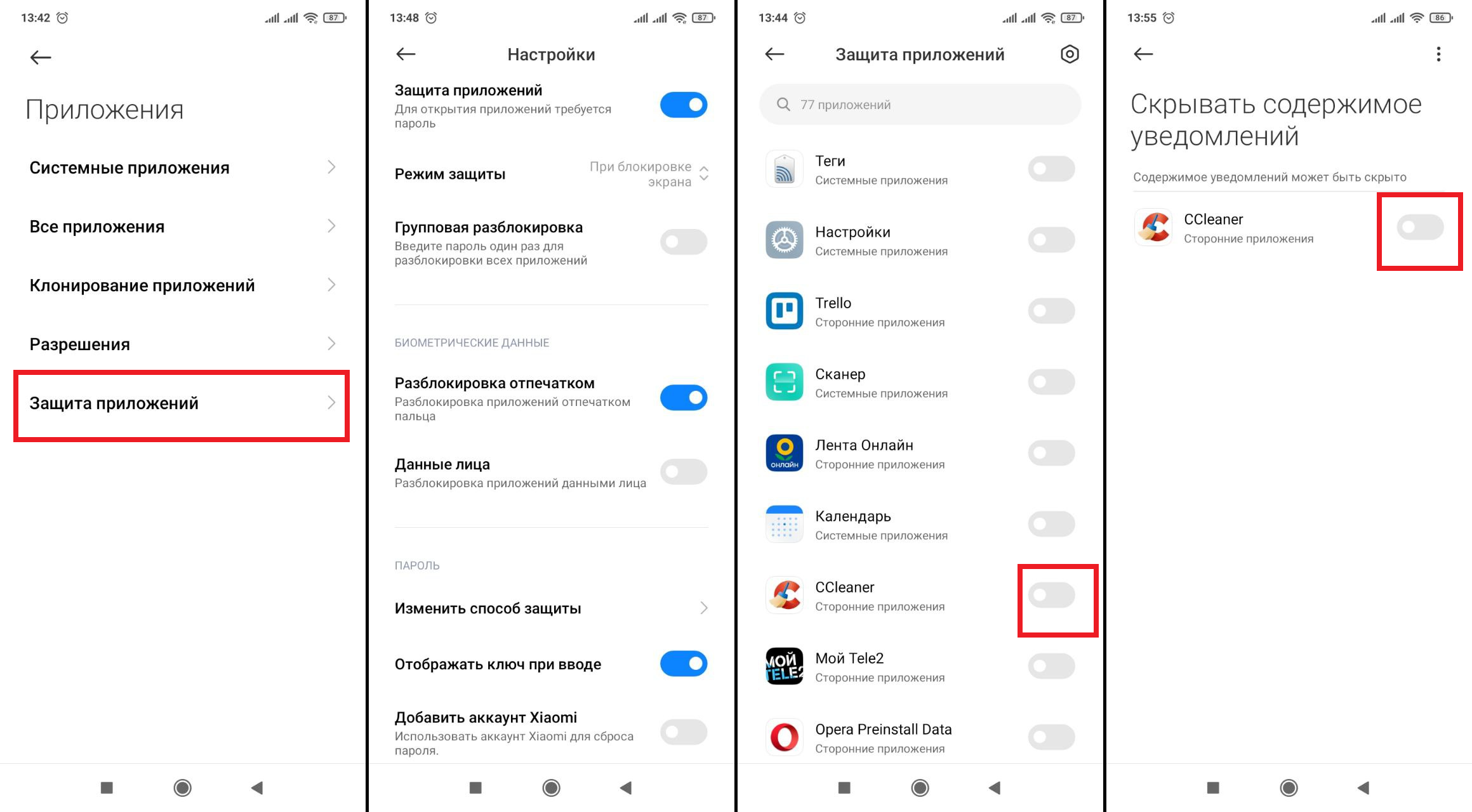
Теперь, когда будете открывать этот софт, придётся ввести пароль или графический ключ. Без этого получить доступ к данным будет невозможно. Иллюстрация: Елизавета Чупикова, Xi.Express
Перенос утилит на карту памяти
Если в телефоне есть SD-карта, то на неё можно перенести фото, видео и программы, чтобы не занимать встроенную память самого смартфона. Вариант переноса зависит от версии MIUI. Есть два самых распространённых. О них сейчас расскажем.
1. Как перенести приложения на SD-карту Xiaomi? Достаточно:
- зайти в «Настройки» — «Приложения» — тапнуть на утилиту;
- выбрать «Хранилище» — «Внешний накопитель».
2. Иногда после выбора нужной программы нет вкладок «Хранилище» и «Внешний накопитель». Но есть вариант «Переместить на SD карту». Можно сразу выбрать его.
Для работы с файлами и софтом можно также использовать сторонние приложения. Например, ALL-IN-ONE TOOLBOX. Это полноценный файловый менеджер, с помощью которого можно перенести практически любой софт на карту памяти. Это не только программы, но и снимки, музыка, видео, документы. Также программа позволяет чистить кэш и историю, управлять автозагрузкой, удалять файлы.
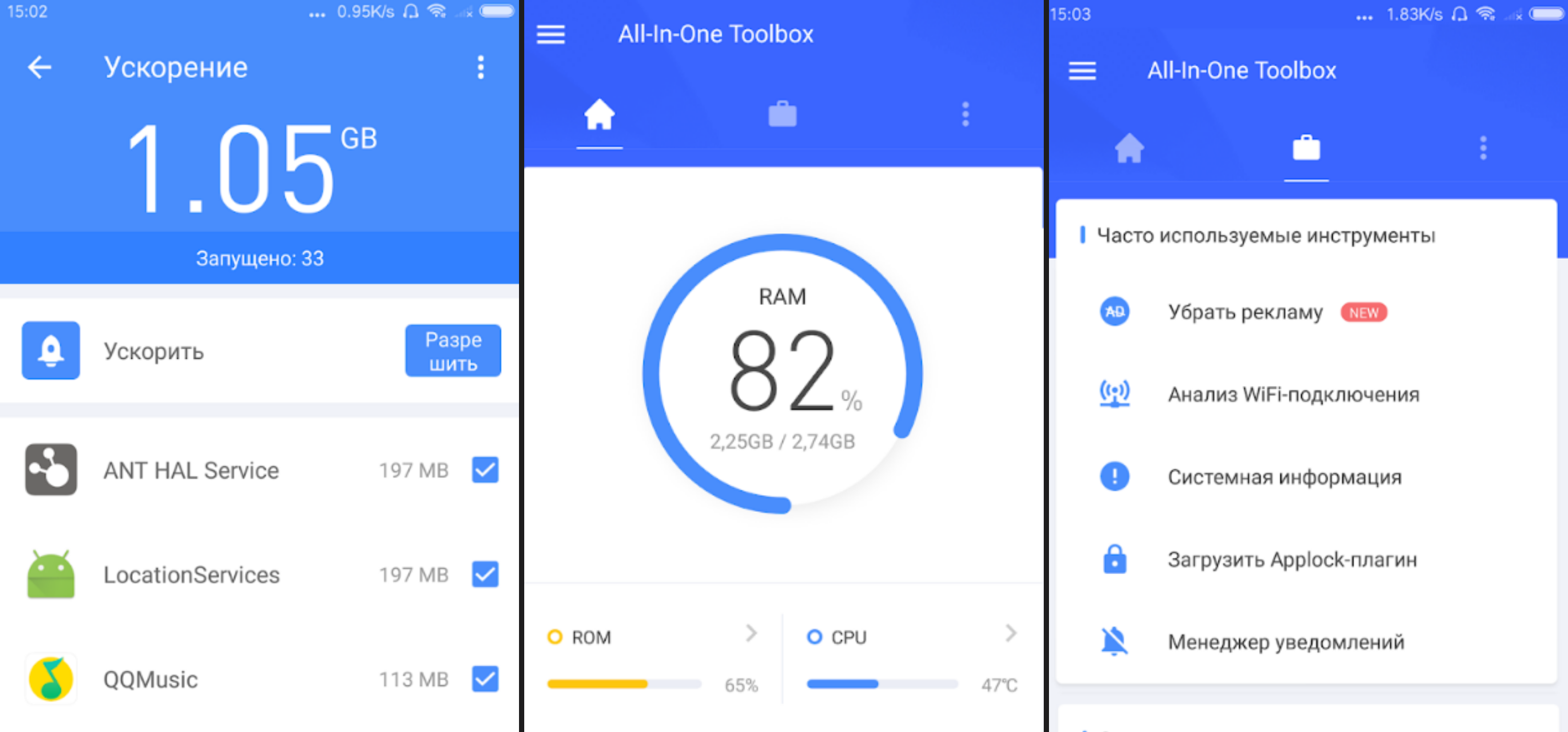
Полезный софт для оптимизации смартфона. Фото: play.google.com
Эти простые способы помогут пользователю установить нужный софт на смартфон, а также удалить его или перенести на карту памяти. Указанные способы актуальны для большинства версий MIUI, но названия пунктов или их расположение в редких случаях могут отличаться.
Источник: xi.express
Установка или перенос программ на карту памяти на разных версиях ОС Андроид
Большее количество смартфонов сохраняет информацию на память устройства, а не на CD — накопитель. В зависимости от версии ПО, есть варианты перемещения информации с устройства на накопитель. Как устанавливать приложения на sd карту андроид? Это вы узнаете, прочитав статью.
ЧИТАТЬ ТАКЖЕ: Алиэкспресс: приложение для Андроид.
Перенос приложений до версии Android 6.0
Если файл был скачан и установлен, то его местоположение можно посмотреть в памяти смартфона. Чтобы определить его на флэшку, необходимо выполнить следующее:
1. В настройках нужно найти пункт «Устройство».

2. Во вкладке «Приложения» выбрать «Все приложения».

3. Здесь можно найти то, что нужно перенести. Нажатие на название позволит открыть параметры приложения.

4. В памяти нужно найти кнопку «Изменить» и выбрать «Карту памяти».
Использование карты памяти SD в качестве внутренней памяти
Прежде чем приступать к настройке, перенесите все важные данные с вашей карты памяти куда-либо: в процессе она будет полностью отформатирована.
Дальнейшие действия будут выглядеть следующим образом (вместо первых двух пунктов можно нажать по «Настроить» в уведомлении о том, что обнаружена новая SD-карта, если вы ее только что установили и такое уведомление отображается):

- Зайдите в Настройки — Хранилище и USB-накопители и нажмите по пункту «SD-карта» (На некоторых устройствах пункт настроек накопителей может находится в разделе «Дополнительно», например, на ZTE).
- В меню (кнопка справа вверху) выберите «Настроить». Если в меню присутствует пункт «Внутренняя память», сразу нажмите по нему и пропустите пункт 3.
- Нажмите «Внутренняя память».
- Прочтите предупреждение о том, что все данные с карты будут удалены, прежде чем ее можно будет использовать в качестве внутренней памяти, нажмите «Очистить и отформатировать».
- Дождитесь окончания процесса форматирования.
- Если по завершении процесса вы увидите сообщение «SD-карта работает медленно», это говорит о том, что вы используете карту памяти Class 4, 6 и подобную — т.е. действительно медленную. Ее можно будет использовать в качестве внутренней памяти, но это отразится на скорости работы вашего Android телефона или планшета (такие карты памяти могут работать до 10 раз медленнее чем обычная внутренняя память). Рекомендуется использовать карты памяти UHS Class 3 (U3) или хотя бы U1, об обычных Class 10 ваш телефон может сообщить, что они недостаточно быстрые.
- После форматирования вам будет предложено перенести данные на новое устройство, выберите «Перенести сейчас» (до переноса процесс не считается завершенным).
- Нажмите «Готово».
- Рекомендуется сразу после окончания форматирования карты как внутренней памяти перезагрузить ваш телефон или планшет — нажмите и удерживайте кнопку питания, затем выберите пункт «Перезагрузить», а если такой отсутствует — «Отключить питание» или «Выключить», а после выключения — снова включите устройство.
На этом процесс завершен: если зайти в параметры «Хранилище и USB накопители», то вы увидите, что место, занятое во внутренней памяти уменьшилось, на карте памяти — увеличилось, а общий объем памяти также увеличился.
Однако, в работе функции использования SD-карты как внутренней памяти в Android 6 и 7 есть некоторые особенности, которые могут сделать использование такой возможности нецелесообразным — об этом соответствующий раздел руководства.
Перенос приложений на телефонах Honor
Во избежание блокировки, нужно использовать стандартный перенос приложений.
1. В настройках открыть «Приложения».

2. Из «Всех приложений» выбрать нужное.
Источник: androeed2.ru
Как устанавливать приложения на SD карту Андроид с Плей Маркета


Практически все современные смартфоны выпускаются с большим объемом внутренней памяти, которой в большинстве случаев достаточно для установки приложений. Но что делать тем, у кого есть желание установить игры или программы с большим количеством плагинов и расширений? Некоторые разработчики разрешают инсталляцию приложений на карту памяти, за счет чего экономить место во встроенном хранилище. Эта идея просто идеальная для тех, кто хочет иметь все необходимые программы под рукой и ничем не ограничиваться, тем более, что можно без проблем вставить в слот SD карту и даже отказаться от использования облачных сервисов. Как установить приложение на карту памяти, чтобы оно правильно работало и не возникало ошибок доступа к ресурсам?
По каким причинам Google ограничивает инсталляцию программ на карту СД?
Если вы хотите инсталлировать приложения на карту памяти Андроид, то в таком случае должны понимать следующее:
- Напрямую с Плей Маркета инсталлировать программы прямо на карту памяти Андроид не удастся. Всегда установка производится во встроенное хранилище.
- Приложения, установленные на SD карту, не шифруются. Это означает, что любой человек может получить к ним доступ, включая хакеров по сети. Если вы храните важную информацию, то она может стать доступной третьим лицам.
- SD карточка не является надежной для долгосрочного хранения данных, а тем более частого запуска приложений. В ее работе могут возникать сбои, за счет чего программу придется переустанавливать. То есть, выгоднее часто используемые приложения все-таки устанавливать во внутреннее хранилище.
- Если в момент извлечения SD карточки было запущено приложение, установленное на нее, то это вызовет сбой в работе, а также потерю всех не сохраненных данных.
- Программы, установленные на СД карту, будут работать намного медленнее, чем те, которые расположены на встроенном хранилище.
Хотя на современных устройствах под управлением Android проблемы со скоростью обмена данными были немного сглажены, то остальные недостатки остались. Поэтому заранее нужно понимать, какие последствия могут возникнуть, если вы решите установить приложение на карту памяти Android.
Что такое Adoptable Storage?
Это функция позволяет использовать внешнюю SD-карту для расширения внутренней памяти телефона. Действие функции следующее – после установки карты в телефон появляется возможность отформатировать ее в качестве внутренней памяти, то есть «соединяет» с памятью устройства в одно расширенное целое пространство.
Если на телефоне 4 ГБ внутренней памяти и подключить SD-карту на 16 ГБ, то благодаря Adoptable Storage получите общий объем 20 ГБ на все данные и приложения. В итоге получаем больше места на игры, приложения, фото и т. д. Карту памяти в этом случае можно использовать только на одном телефоне – если хотите перенести ее на другой, нужно будет форматировать после установки на новом устройстве.
Многие могут предположить, что если такая опция есть на Андроиде, то достаточно установить на моем Samsung Galaxy S7 карту памяти и не возникнет проблем с нехваткой места под приложения, не так ли? К сожалению, нет. Оказывается, что Самсунг отключил функцию в своем программном обеспечении в Galaxy S7 и S7 Edge, поэтому ей не удастся воспользоваться. Но есть способ ее восстановить.
На каких версиях Android допустим перенос приложений на карточку SD?
Вопрос о том, как устанавливать приложения на SD карту Андроид появился еще с выходом первых операционных систем для смартфонов. Однако длительное время пользователям производители телефонов и разработчики ПО не предоставляли такой возможности. В результате приходилось пользоваться модифицированными прошивками, которые расширяли функционал и позволяли стандартные программы инсталлировать на SD карточку.

В версиях Андроид до 2.2 средства для перемещения приложений на внешнюю память не было. Из Плей Market можно было провести инсталляцию только во встроенное в гаджет хранилище. Однако последующие версии до 4.2 предоставляли пользователям перенос установленных программ на карту Android.
Достаточно было в настройках указать путь для сохранения приложений, и они туда по умолчанию ставились прямо из Play Маркета. Однако для этого требовались права Root, которые могли получить далеко не все владельцы смартфонов, поскольку требовалось вмешательство в прошивку. Рутировать телефоны и по сей день представляет собой сложную задачу, которая решена далеко не для всех моделей устройств.
В Android 4.4 разработчики полностью запретили установку приложений на карту памяти, удалив данную функциональность из операционной системы. На такой шаг Google пошел в целях повышения безопасности системы. Однако с выходом версии системы 6.0 ситуация изменилась, поскольку пользователям разрешили средствами Андроид устанавливать приложения на карту. Данную функцию назвали Adoptable Storage.
Она позволяла SD карту полностью отформатировать с включенным шифрованием и таким образом расширить внутреннее хранилище. Достаточно настроить использование внешнего хранилища вместо встроенного, чтобы туда можно было инсталлировать программы по умолчанию. При этом карточка памяти без полного форматирования становится непригодной для использования на других устройствах.






Синхронизация карты памяти

Как установить игру на флешку Андроид? Необходимо вставить накопитель в специальный слот на смартфоне или планшете. Должно появиться уведомление о том, что была обнаружена новая SD-карта. Затем нужно нажать «Настроить». Появится меню, которое спросит, использовать SD-карту на Андроид как переносное или встроенное хранилище.
Необходимо выбрать «Использовать как внутреннее хранилище» и нажать «Далее».
На экране появится сообщение, предупреждающее пользователя о том, что после форматирования карты SD в качестве встроенной памяти она будет работать только на этом гаджете.
Кроме того, будет предложено создать резервные копии данных на карте. Нужно внимательно читайть сообщения на экране. Затем нужно нажать кнопку с подтверждением действия «Удалить и форматировать». Если есть данные, которые не перенесены во основное хранилище, то появится предупреждение о том, что они будут удалены.
Чтобы узнать, какая программа все еще установлена на съемном накопителе, можно нажать «Просмотреть приложения». Если не беспокоит тот факт, что данные будут удалены, или сделаны копии всего необходимого, нужно выбрать «Все равно удалить».
Система Android отформатирует и зашифрует карту SD. Сразу после завершения процесса форматирования пользователя спросят, не желает ли он перенести данные, хранящиеся на внутреннем носителе устройства, на съемный накопитель. На этом этапе фотографии, некоторые программы и другие файлы будут перенесены на SD-карту.
Чтобы перенести данные немедленно, нужно нажать «Переместить сейчас». В дальнейшем все приложения будут устанавливаться сразу на карту, т. е. во внешнюю память, минуя телефонную, без появления на экране уточнений и дополнительных вопросов пользователю.
Перенос приложений для ОС Андроид до версии 6.0
После того как приложение было инсталлировано из Плей Market, оно располагается на встроенном хранилище смартфона. Для переноса на карточку SD нужно сделать следующее:
- Перейти к настройкам, найти там управление устройством.
- Выбрать «Приложения», потом «Все приложения».
- Открыть параметры интересующей программы.
- В разделе «Память».
- Внести изменения в тип хранилища.
- Выбрать карточку.
- Дождаться завершения процедуры переноса.
- Пользоваться программой в обычном режиме.
Стоит понимать, что не все программы могут работать во внешнем хранилище. Например, системные. Поэтому стоит протестировать полную их работоспособность, а при обнаружении проблем выполнить обратный перенос. В исключительных ситуациях может потребоваться их полная переустановка.
Перенос программ в Android старше версии 6.0
Если вы обладатель смартфона под управлением Андроид 6.0 или новее, то вам повезло, поскольку производитель предоставил пользователям расширить внутренний накопитель на внешнюю SD карточку. То есть объем хранилища становится общим, что можно легко заметить в разделе настроек, где отображается свободное место. Преимуществом такой технологии является возможность устанавливать приложения на SD карту Андроид не только из официального магазина, но и с неизвестных источников.
Чтобы активировать данную функцию, нужно выполнить ряд действий:
- В телефон вставить карточку, на которой нет важных данных.
- Подождать, пока она определится в операционной системе смартфона.

- В появившемся всплывающем меню нужно произвести необходимые настройки, выбрав опцию использования карточки в качестве внутреннего накопителя.

- Нажав на кнопку «Далее» будет выполнено форматирование, а затем начнется перенос данных. Если у вас нет времени ждать, пока будут перенесены настройки, то в таком случае можно будет сделать это позже.

- После завершения всех операций, вы сможете не только скачать на карту памяти интересующее ПО, но и инсталлировать его.
Теперь внешний накопитель будет отображаться как встроенное хранилище. В случае извлечения карточки в операционной системе могут возникать сбои, поэтому в такие моменты запуск приложений является крайне не рекомендуемым.
Способ N2
Если у вас по каким-то причинам нет функции переноса приложения в настройках, не отчаивайтесь. На помощь вам придут ценные приложения с Google Plaу. Я расскажу о том, которое помогло лично мне. Это — AppMgr III.
Приложение, которое обладает огромным количеством полезных функций. Оно очень простое в использовании, разберётся в нем даже самый далекий человек от электронных устройств.
Хочется отметить, что приложение работает без рут прав, что очень хорошо для тех, у кого их нет.
Вес приложения – 4 Мб, поэтому даже на самый «засоренный» смартфон, скачать утилиту можно.
- Качаем программу с гугл плэй;
- открываем ПО и сразу оказываемся во вкладке «перемещаемые», здесь будут находиться все приложения, игры, которые можно перенести на карту памяти;

- выбираем приложение, которое нужно перенести, а далее уже следуем инструкции программы.
Все до боли просто и понятно. Также, свайпом вправо, вы сможете открыть меню с остальными функциями приложения.
Использование для переноса программ режима разработчика
Поскольку не все разработчики смартфонов оставляют функциональность классической системы Андроид без изменений, то стандартных средств по переносу программ на внешний накопитель может и не быть. Однако такая возможность может остаться в случае запуска режима разработчика. Для его включения потребуется:
- Зайти в настройки смартфона.
- Найти пункт «О телефоне», открыть его, перейти во вкладку с информацией о сборке и нажать на нее 7 раз подряд. Появится всплывающее сообщение об активации функций разработчика.
- Нужно вернуться в главное меню настроек. Теперь тут доступен пункт, предназначенный для разработчиков.

- Заходим в подпункт сохранения программ на внешнее хранилище, активируем его.

- Если все было выполнено правильно, то в таком случае все программы будут инсталлироваться на карточку.
Перед тем как устанавливать приложения на SD карту нужно помнить о том, что инсталлированные программы до выполнения настроек переноса останутся на прежнем месте, то есть на внутреннем накопителе.



Решение возможных проблем
Теперь рассмотрим типовые сбои, с которыми можно столкнуться при выполнении приведённых выше способов.
Нет кнопок переноса в системном диспетчере приложений
Самая частая проблема при попытках сохранить программу на microSD – отсутствие средств переноса как таковых. Причин этому существует несколько.
- В некоторых вариантах прошивок Самсунг возможность переноса программ на карту памяти по умолчанию отключена, но активировать её можно в настройках разработчика. Первым делом откройте доступ к этим параметрам, воспользовавшись инструкцией по ссылке далее.
Подробнее: Как включить режим разработчика на Android После этих действий перейдите в главное меню настроек и нажмите «Параметры разработчика». Далее включите их, чтобы открылись доступные опции, прокрутите список вниз до позиции «Разрешить сохранение на внешние накопители» и нажмите на переключатель в ней.
После этих действий перейдите в главное меню настроек и нажмите «Параметры разработчика». Далее включите их, чтобы открылись доступные опции, прокрутите список вниз до позиции «Разрешить сохранение на внешние накопители» и нажмите на переключатель в ней.  Теперь остаётся только воспользоваться Способом 1.
Теперь остаётся только воспользоваться Способом 1.

После перемещения программа перестала запускаться
Довольно редко пользователи могут столкнуться с неприятной проблемой: приложение перенеслось, но после этого либо не запускается вообще, либо выдаёт ошибку. Как правило, это означает, что перемещение всё-таки не прошло без сбоев или программа попросту плохо протестирована и ей нужно находиться на внутренней памяти. Варианты действий тут тоже ограничены только переустановкой и вероятной потерей пользовательских данных, если не была сделана резервная копия.